Kako priključiti in nastaviti projektor?

Projektor je priročna naprava, ki se uporablja tako doma kot za službene potrebe.. Če ga želite povezati z osebnim računalnikom ali celo s televizorjem, morate uporabiti posebno žično ali Wi-Fi povezavo.


Brezžična povezava
Za brezžično povezavo projektorja je vse, kar morate storiti uporabite tehnologijo Wi-Fi. Če želite to narediti, je treba namestiti poseben adapter, ki po videzu spominja na običajni bliskovni pogon USB v USB vtičnico projektorja. Lučka na adapterju bo pokazala, da naprava deluje in je pripravljena za uporabo. Nekateri napredni modeli projektorjev, kot npr Epson EH-TW650, imajo vgrajen modul brezžično povezavo, zato ni potrebna uporaba ločenega adapterja.

Kar zadeva prenosnike, na katere je naprava v tem primeru povezana prek Wi-Fi, večina ne potrebuje dodatne opreme, včasih pa zahtevajo namestitev posebne programske opreme ali dodatnih gonilnikov.
Brezžična povezava ima veliko prednosti. Ni potrebe po uporabi več vrvic, kar poenostavi postopek, poleg tega jih ni treba nikamor skriti. Projektor se hitro poveže, brez težav deluje tudi na dogodkih na prostem.

Žične metode
Povezava projektorja s prenosnikom še vedno velja za najbolj učinkovito. s posebno žico. Povezava v tem primeru postane bolj zanesljiva in ne izgine zaradi tehničnih težav ali nenadne prekinitve povezave Wi-Fi. Poleg tega v tem primeru naprava skoraj nikoli ne zamrzne.
Bistvo žične povezave je v tem, da se ustrezni konektorji dveh naprav povežejo preko vrvice. Univerzalne vtičnice se zelo redko ne ujemajo, a če je potrebno, je zelo enostavno najti zahtevani adapter. To je lahko odvisno od prisotnih priključkov Priključek VGA, HDMI ali USB. Shema povezave je v vseh treh primerih skoraj enaka, vendar ima nekaj odtenkov.



VGA
Ker je bil priključek VGA na vrhuncu priljubljenosti pred nekaj desetletji, danes ga najdemo le pri starejših modelih. Poleg tega je treba razumeti, da bo prikazana samo slika in zvok potreben dodaten kabel. Majhen priključek ima tri črte in je običajno pobarvan v svetlo modro barvo. Vanj je potrebno vstaviti kabel enake barve, ki ga nato dodatno pritrdimo s parom vgrajenih vijakov.

Pri priključitvi kabla VGA mora biti najprej en konec priključen na projektor, nato pa drugi konec na prenosni računalnik.
Nato morate omogočiti projektor, in potem - Osebni računalnik. Postopek se konča z namestitvijo ustreznih gonilnikov in konfiguracije. Za prenos zvoka je potreben dodaten kabel mini jack. Ta način - prek VGA - je primeren tudi za povezavo video projektorja s televizorjem.

USB
Povezava USB velja za zelo priročen način za povezovanje katerih koli dveh naprav, saj imajo običajno vsi tako priključke USB kot kable USB. Ta vrsta se pogosto izbere tudi, ko je treba ustvariti večkanalno povezavo. Vendar je treba razumeti, da bosta video ločljivost in kakovost slike verjetno prizadeti zaradi ozkega prostora prenosnega kabla. Preden povežete obe napravi, v osebni računalnik morate prenesti in namestiti poseben gonilnik, ki ima možnost prenosa slike s platna na projektor.

HDMI
Povezava HDMI velja za najbolj zanesljivo pri povezovanju računalnika in projektorja. Postopek povezave je enak kot pri uporabi priključka VGA. Preden začnete, obvezno izklopite obe napravi, sicer lahko pride do okvar opreme in sistemskih težav. Nato je kabel priključen na projektor, nato na računalnik, nato pa morate aktivirati obe napravi. Ena od glavnih prednosti povezave HDMI je zmožnost hkratnega prenosa zvoka in slike v največji ločljivosti.

Poleg tega ima dodatno zaščito pred piratstvom, ki omogoča gledanje slike v višji kakovosti.
Vredno je spomniti, da uporabljeni kabel mora imeti enake priključke na obeh straneh. V primeru, da imata projektor in osebni računalnik samo eno vrsto priključka, boste morali kupiti poseben adapter. Na zadnji strani projektorja izberite priključek z napisom HDMI IN, nato pa enako storimo z računalnikom. Pomembno je, da so kabli tesno povezani.

Nastavitev
Ko je naprava pravilno priključena, jo je treba tudi pravilno konfigurirati. V nekaterih primerih se zahtevani parametri nastavijo samodejno. Projektorji so praviloma po povezavi takoj pripravljeni na oddajanje signala, kar razumemo po tem, da se na zaslonu prikaže slika iz računalnika. Če se to ne zgodi, potem je nujno uporabite priložen daljinski upravljalnik in na njem pritisnite gumb z imenom Source. To dejanje bo začelo iskanje video signala, kar bo privedlo do pojava slike na steni ali posebnem platnu.

Če je na daljinskem upravljalniku projektorja več gumbov, ki ustrezajo različnim vrstam povezave, boste morali izbrati tistega, ki se uporablja. Če ima projektor meni za nastavitve, potem je bolje delati v njem v skladu s priloženimi navodili.

Pomemben del namestitve je izbira ločljivosti zaslona. Za proračunske modele so primernejše možnosti 800x600 ali 1024x768. Če uporabljate drago napravo, lahko ločljivost nastavite tudi na 1920x1080. Ločljivost na osebnem računalniku se mora ujemati z ločljivostjo na projektorju. Če želite to narediti, morate v katerem koli praznem delu namizja klikniti z desno tipko miške in prikazati meni, v katerem izberete zavihek "Ločljivost zaslona".
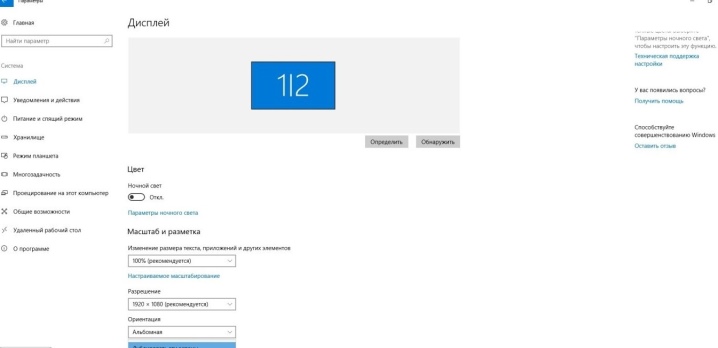
V oknu, ki se odpre, izberite vrednost, ki je primerna za projektor, ki ga uporabljate. V nasprotnem primeru bo slika stisnjena ali preveč raztegnjena. Ko shranite nastavitve, morate nadaljevati z izbiro prikaza predstavitvenega načina. Praviloma se v ta namen istočasno pritisneta tipki Win in P, nato pa se odpre meni. Postavka "Računalnik" pomeni, da se bo projektor izklopil, slika pa bo ostala samo na zaslonu osebnega računalnika.

Ukaz "Podvoji" bo povzročil, da projektor kopira sliko z glavnega monitorja.
Če izberete funkcijo »Razširi«, bo glavni zaslon postavljen na levo, slika pa bo enaka za obe napravi. Končno ukaz »Samo drugi zaslon« pusti sliko samo na platnu projektorja. S pritiskom na gumb Fn na prenosniku lahko spremenite načine prikaza.
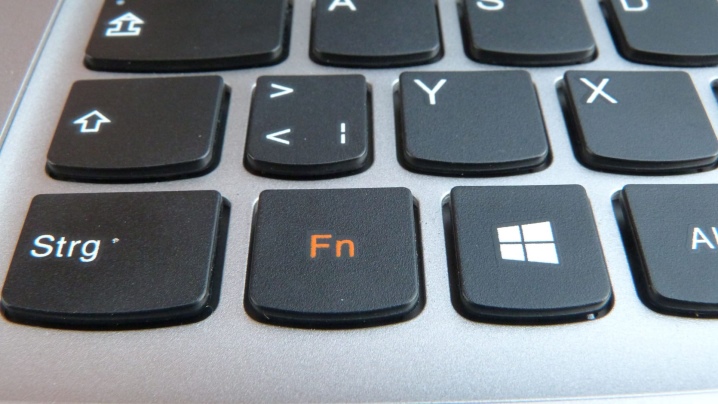
Ne smemo pozabiti, da ima delo v različnih operacijskih sistemih svoje posebnosti.
Pri povezovanju projektorja z računalnikom z operacijskim sistemom Windows 7 morate
- Odprite nadzorno ploščo in izberite razdelek »Strojna oprema in zvok«.
- Ko počakate, da se prikaže okno, lahko izberete enega od načinov prikaza slike: samo na projektorju, samo na namizju ali na namizju in na platnu ter na projektorju.
- Zadnji način predvajanja je, da namizje prikaže vmesnik, preden se video odda na projektor in zaslon monitorja.
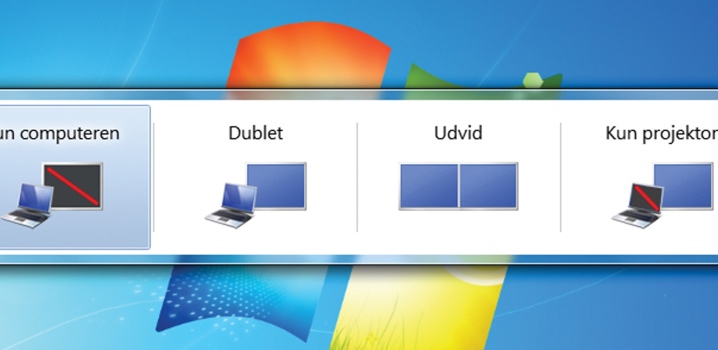
Pri delu v sistemu Windows 10 se slika takoj prikaže na zaslonu, vendar ne vedno v zahtevani kakovosti. Zato boste morali dodatno prilagoditi ločljivost tako, da spremenite podatke v nastavitvah računalnika. Sistem za prikazovanje slik na zaslonu je podoben sistemu Windows 7, le da so nekoliko spremenjena imena.V tem primeru se namesto "Duplicate" prikaže napis "Duplicate", prisotni pa bodo tudi elementi "Samo projektor" ali "Samo zaslon". Določena kombinacija tipk, ki se razlikuje glede na model prenosnika, vam bo omogočila spreminjanje teh načinov.
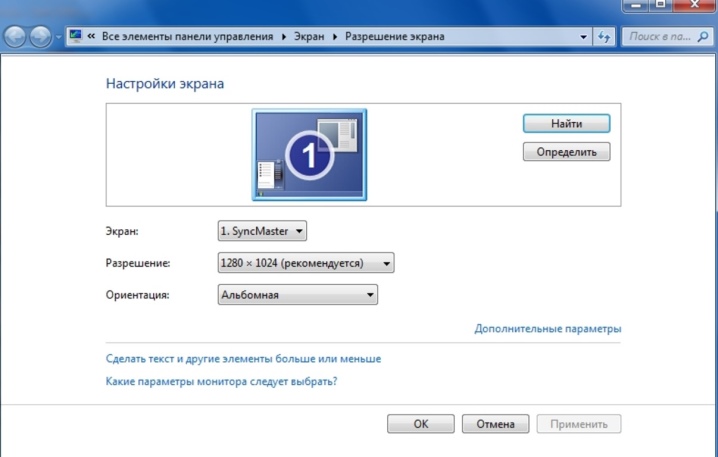
Pri nastavitvi sistema Windows XP nadzorne plošče ni treba odpreti. Samo z desno miškino tipko kliknite namizje in pojdite na "Nastavitve". Da monitor deluje, ga morate klikniti z miško in nato aktivirati funkcijo »Razširi namizje na ta monitor«. Hkrati se preveri skladnost dovoljenj obeh naprav in po potrebi popravi.
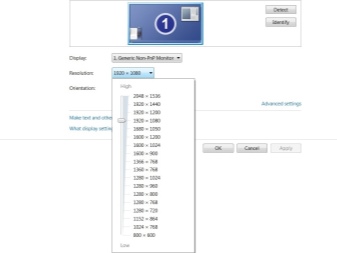
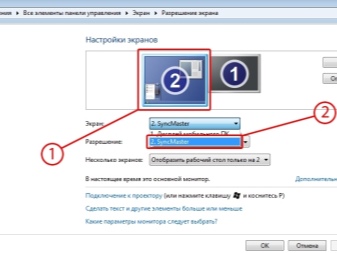
Kako ga pravilno izklopiti?
Projektor je treba izklapljati postopoma, da ne poškodujete opreme.
- Prvič, na osebnem računalniku so vsi dokumenti zaprti in zavihki minimizirani.
- Nato se podaljšek zaslona vrne v prvotni položaj, torej tisto, kar je primerno za zaslon monitorja.
- Takoj morate izklopiti nastavitve, ki so odgovorne za prikaz slike na zaslonu ali njeno zlaganje.
- Gumb za izklop projektorja se uporabi, ko ugasnejo vse indikatorske lučke. Priporočljivo je, da ga držite, dokler ventilator ne preneha delovati.
- Nato je naprava odklopljena iz električnega omrežja ali odklopljena iz električnega omrežja.


Takoj zaprite zaslonko, da preprečite vdor prahu. Poleg tega lahko zaslon obrišete z mehko krpo, namočeno v čistilno tekočino za monitor. Od časa do časa je treba daljinski upravljalnik in vrata obrisati z alkoholom. Ko so vse naprave izklopljene, je potrebno iz njih odklopiti žice, jih nato zviti brez pregibov in gub ter shraniti v škatlo projektorja.

Za podrobnosti glejte spodaj.













Komentar je bil uspešno poslan.